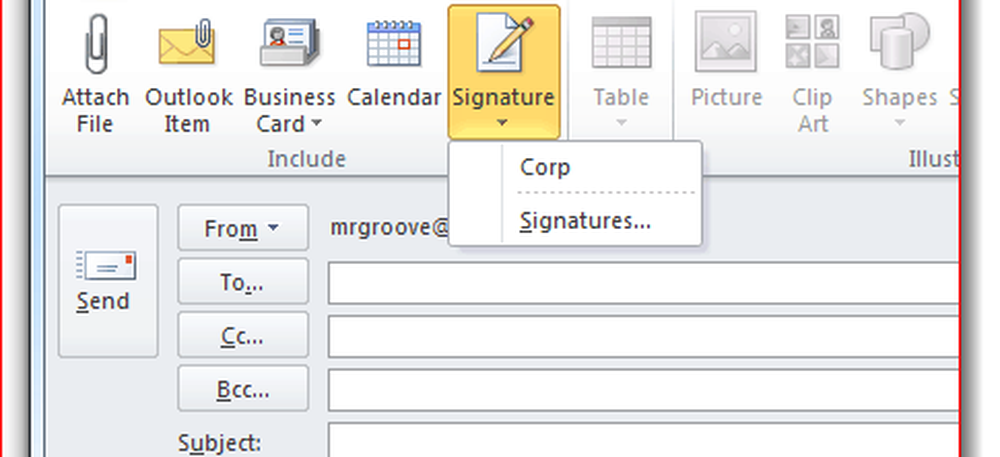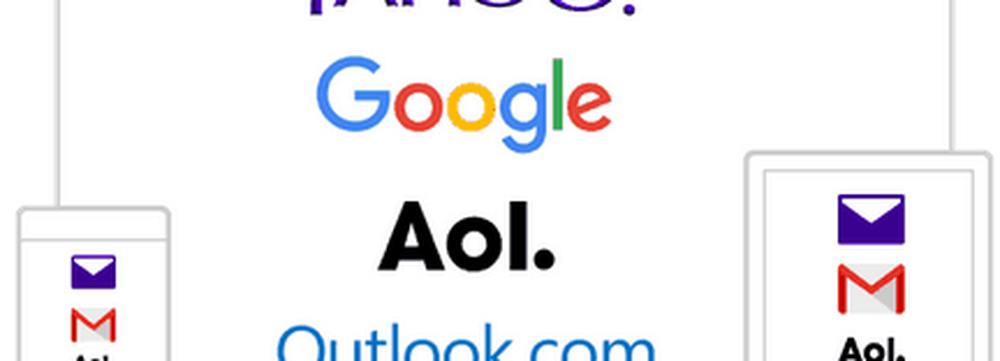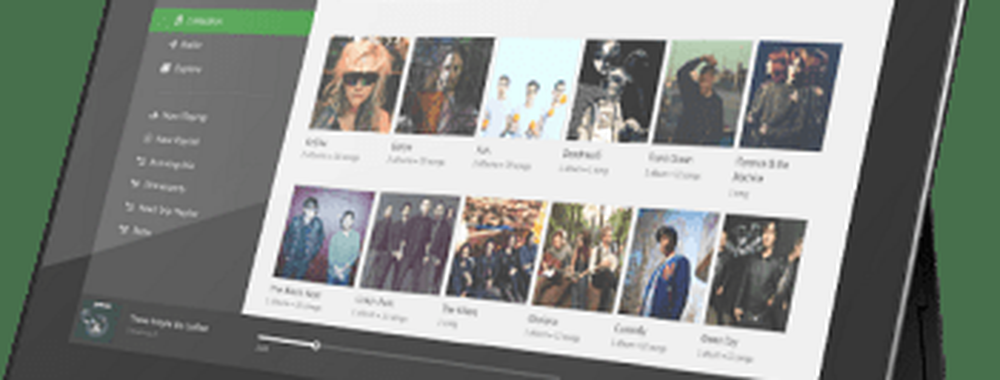Slik legger du til signaturen til Outlook 2010 e-postmeldinger

 I Outlook 2010 endrer Microsoft innstillingene for automatisk vedlegg av signaturer til e-postene dine. Å være at for de fleste Outlook-brukere er signaturer en integrert funksjon, vi har kastet opp denne hurtigveiledningen for å legge dem til!
I Outlook 2010 endrer Microsoft innstillingene for automatisk vedlegg av signaturer til e-postene dine. Å være at for de fleste Outlook-brukere er signaturer en integrert funksjon, vi har kastet opp denne hurtigveiledningen for å legge dem til!Trinn 1
I Outlook 2010, Klikk de Fil bånd og Å velge alternativer.
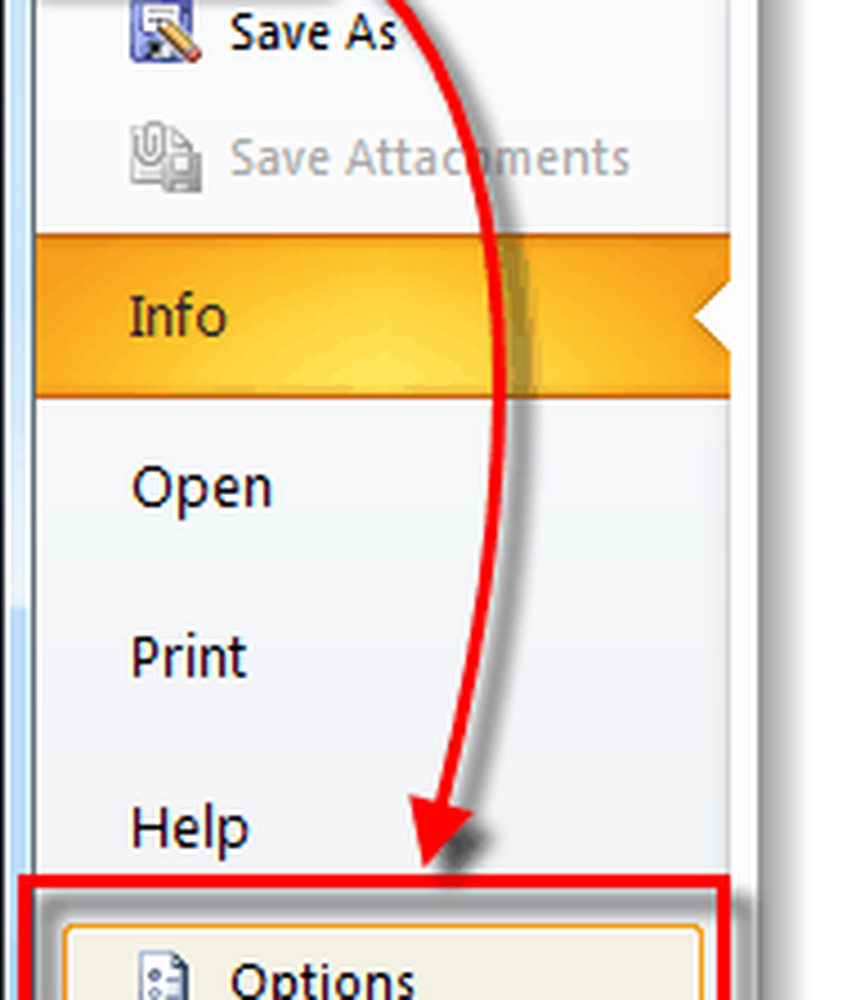
Steg 2
Klikk de Post kategorien og deretter Klikk de Signaturer ... knapp.
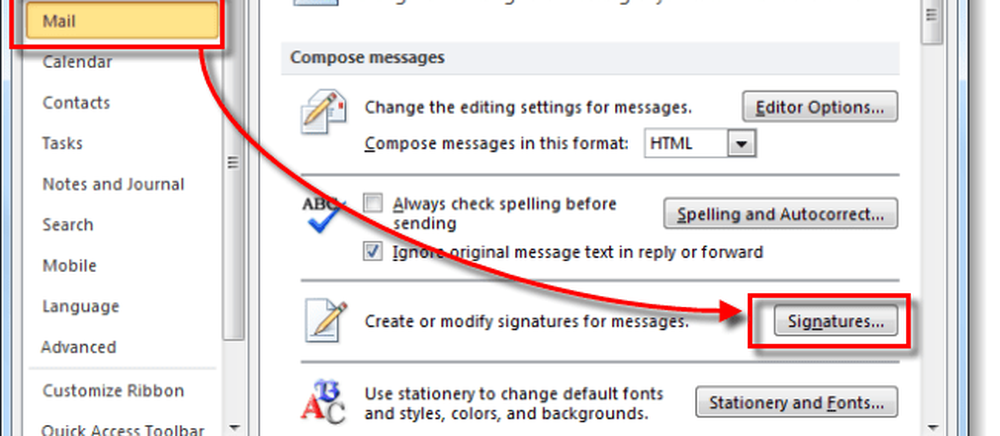
Trinn 3
Vinduet Signaturer og skrivesaker skal vises. På dette punktet har du sannsynligvis ingen lagrede signaturer, så Klikk de Ny knapp. Navngi den nye signaturen uansett hva du liker og Klikk OK.
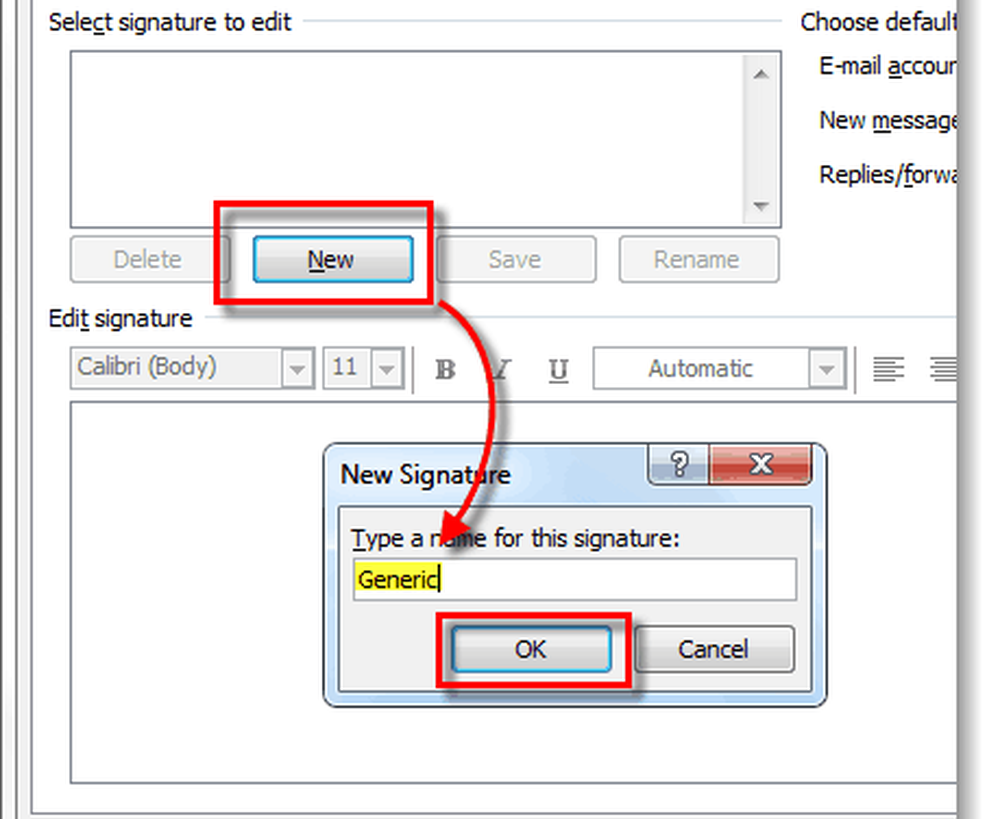
Trinn 4
Nå har du tilgang til underskriftens kropp. Tast inn din signaturmelding, en gang ferdig Klikk de Lagre knapp. På dette tidspunktet kan du opprette flere signaturer og tildele dem som standard for nye meldinger eller svar / fremover. Personlig bruker jeg bare en signatur, men det er en fin fordel for å kunne bruke flere. For å bruke alle endringer og avslutte, Klikk OK.
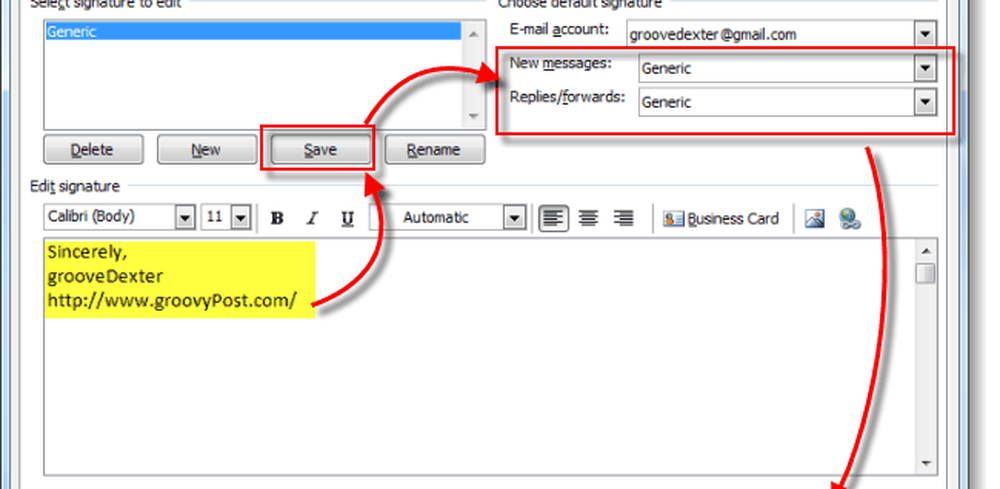
Ferdig!
Nå vil e-postene dine få en signatur som automatisk blir brukt på bunnen av dem, avhengig av hvilke innstillinger du har valgt i vinduet Signaturer og skrivesaker. Selvfølgelig, bruk signaturer ansvarlig og hold dem kort. Ingen liker en lang spammy tekstblokk nederst på hver e-post de kommer fra deg!

I tillegg, som vist nedenfor, kan du også legge til din nyopprettede signatur til andre e-poster også gjennom Outlook-båndet. Bare Klikk Sett inn, Signatur velg deretter signaturen du vil sette inn.